티스토리 뷰

Photo by Thomas Jensen on Unsplash
회사 내부에 여러 부서가 AP를 사용하며 테스트하다 보니 때때로 설정이 꼬여서 인터넷이 안되는 경우가 많았다. 복잡한 개론을 떠나서 쉽게 풀어서 문제점과 해결 방안을 정리해 보았다.
문제는
인터넷을 사용하려면 게이트웨이를 통해서 외부로 나가야 한다. Windows 에서 아래와 같이 게이트웨이 IP를 설정하는 이유이다. (아래 그림으로 본다면) 사무실의 내 컴퓨터가 192.168.0.203 이라는 Local IP를 이용하는데 외부와 연결이 되는 게이트웨이의 정보를 명시해줘야 하는 것이다.
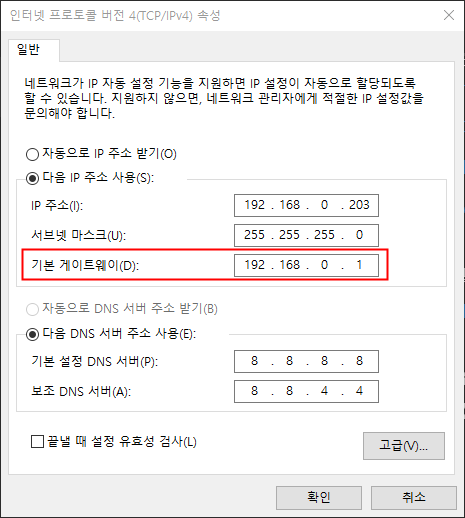
그런데 (우리가 흔히 공유기라 부르는) 사무실의 AP가 여러 대이고 꼼꼼히 관리를 하지 않았다면 192.168.0.1 IP를 쓰는 AP가 여러 개 존재하게 되고, 내 컴퓨터는 엉뚱한 AP를 외부와 연결시켜주는 게이트웨이로 착각하는 문제가 발생한다.
해법은
[참고] cmd 창은 관리자 권한으로 실행하자
IP보다 더 고유한 MAC address 를 명시해서 특정 MAC 을 쓰는 IP로 접근하겠다고 설정하면 된다. 각 명령에 대한 세부적인 설명은 생략.
$ arp -a
내 컴퓨터가 가진 IP - MAC 의 쌍을 저장해둔 테이블을 보여준다. 이걸로 내 컴퓨터가 가진 게이트웨이 (192.168.0.1)의 MAC 정보를 확인해볼 수 있다. 그리고, "아~ 이게 엉뚱한 데를 가리키고 있구나!" 하고 알아차릴 수 있는 것이다.
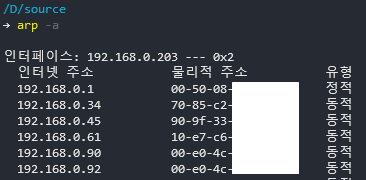
$ arp -s <IP> <MAC>
이 명령으로 특정 IP를 특정 MAC 으로 "정적" 할당을 할 수 있다. AP가 할당해준걸 쓰지 않고 이걸로 무조건 쓰겠다고 하는 것이다.
아래는 예시로 임의의 MAC 으로 할당해 보았다. 내 컴퓨터가 접근해야할 게이트웨이 IP가 11-22-33-44-55-66 일 경우 이렇게 해주면 되는 것이다.
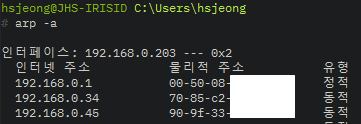
|
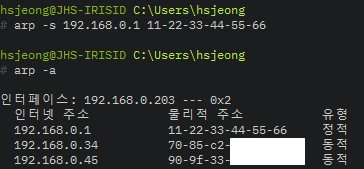 |
진짜 해법은
[참고] Powershell 은 관리자 권한으로 실행하자
하지만 위와 같이 arp -s 명령을 쓰면 reboot 시에 또 풀려버리는 문제가 있다. 이게 풀리지 않게 설정하려면 Powershell 의 명령을 쓰면 된다.
참고 링크: https://serverfault.com/a/971813
$ Get-NetAdapter
우선 현재 Adapter 의 번호를 알아내야 한다.

$ Remove-NetNeighbor
만약 이미 설정한 값이 있다면 우선은 삭제 해준다. 위에서 알아낸 인터페이스 인덱스인 2를 적어둔 것을 확인하자
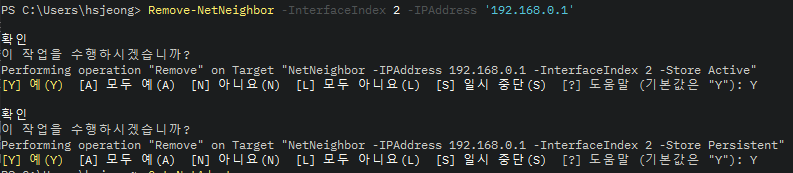
$ New-NetNeighbor
그리고 아래와 같이 IP와 MAC을 설정해주면 된다.

마무리
사실 이건 해킹에 이용할 수 있는 사항으로 더 알려져있다. 개발자라면 ARP의 개념에 대해 한번은 흝어두고 가면 좋을 것이다.
- 참고 링크: https://bit.ly/35KJm07
'development' 카테고리의 다른 글
| 클린 애자일 - 6장 애자일해지기 (0) | 2021.01.19 |
|---|---|
| 클린 애자일 - 5장 기술 실천 방법 (0) | 2021.01.19 |
| 클린 애자일 - 4장 팀 실천 방법 (0) | 2021.01.15 |
| 클린 애자일 - 3장 비즈니스 실천 방법 (0) | 2021.01.14 |
| 클린 애자일 - 첫 마음으로 돌아가보는 여정 (0) | 2021.01.11 |

- Total
- Today
- Yesterday
- Echo
- 인텔리제이
- bun
- 엉클 밥
- 독서
- API
- 독서후기
- Bug
- 영화
- strange
- notion
- postgres
- solid
- backend
- 오블완
- 클린 애자일
- Gin
- ChatGPT
- 잡학툰
- clean agile
- go
- 클린 아키텍처
- OpenAI
- gocore
- middleware
- agile
- websocket
- golang
- intellij
- 티스토리챌린지
| 일 | 월 | 화 | 수 | 목 | 금 | 토 |
|---|---|---|---|---|---|---|
| 1 | 2 | 3 | 4 | 5 | 6 | 7 |
| 8 | 9 | 10 | 11 | 12 | 13 | 14 |
| 15 | 16 | 17 | 18 | 19 | 20 | 21 |
| 22 | 23 | 24 | 25 | 26 | 27 | 28 |
| 29 | 30 |

